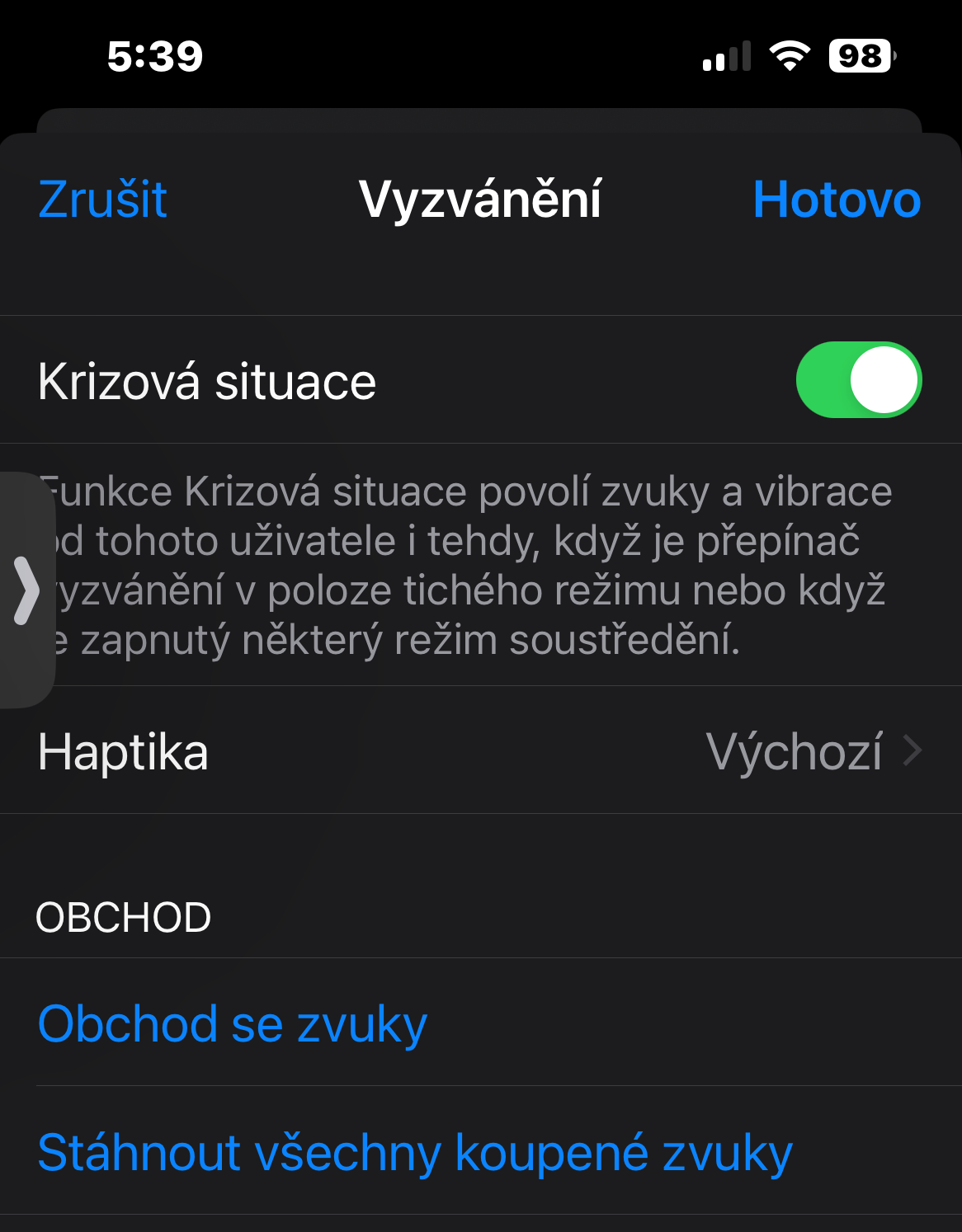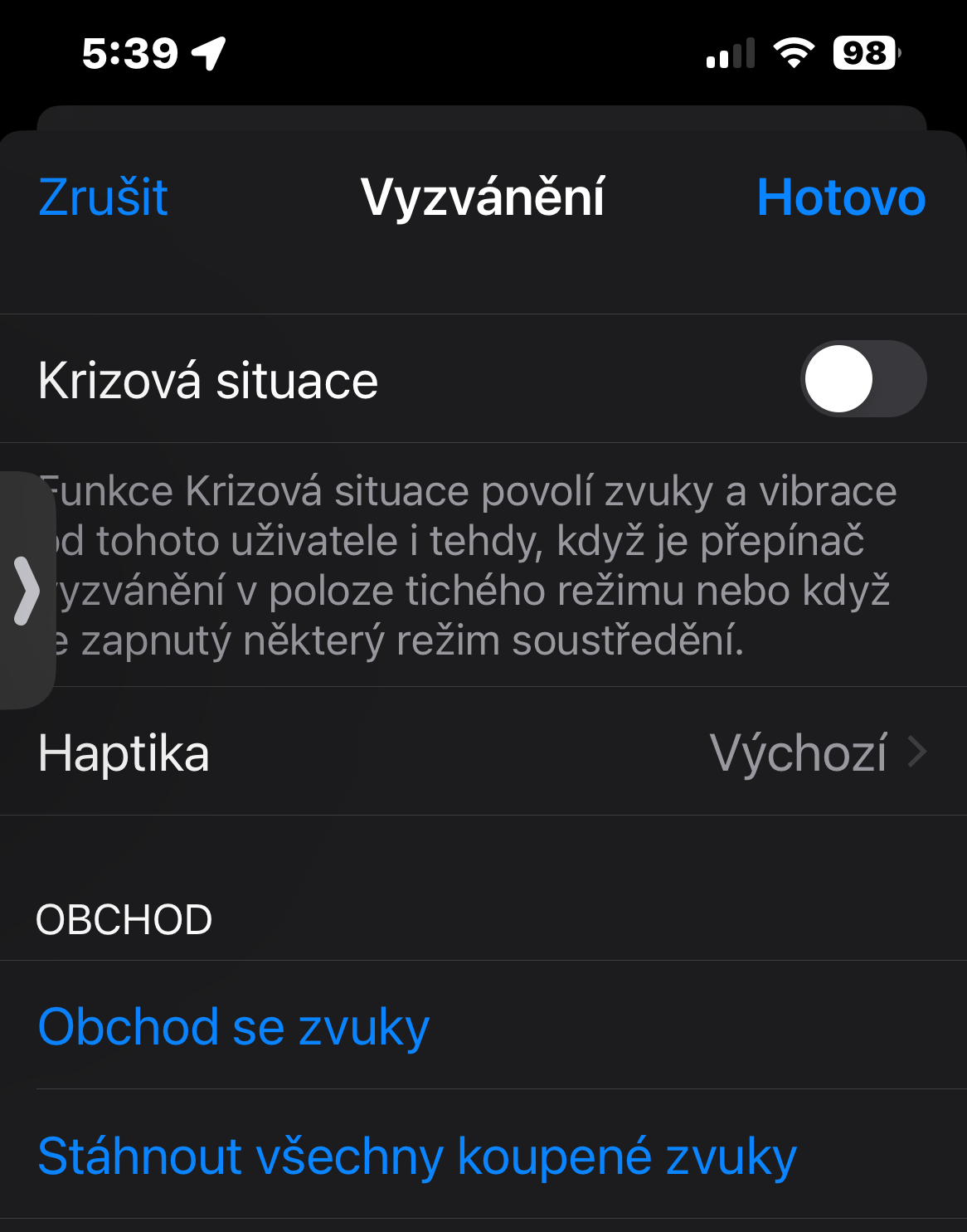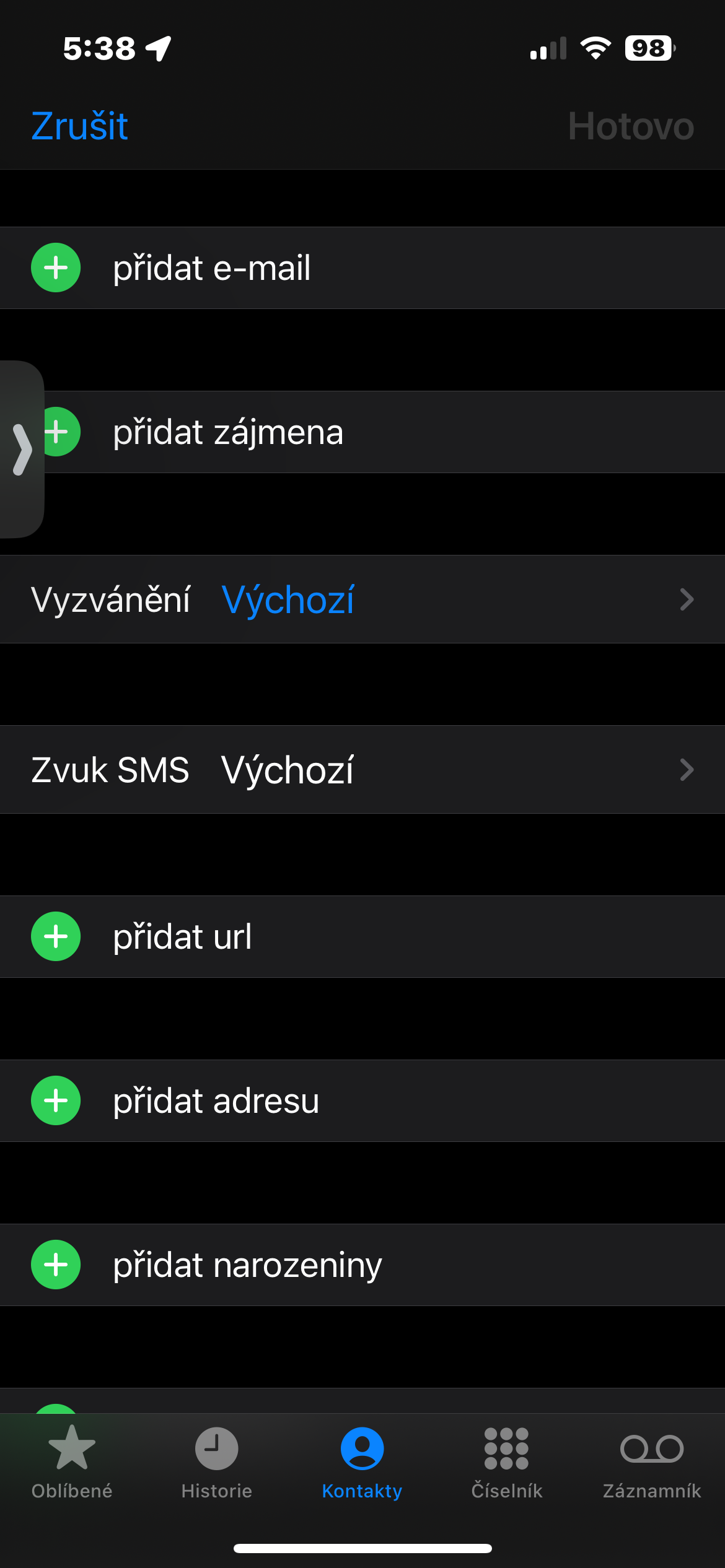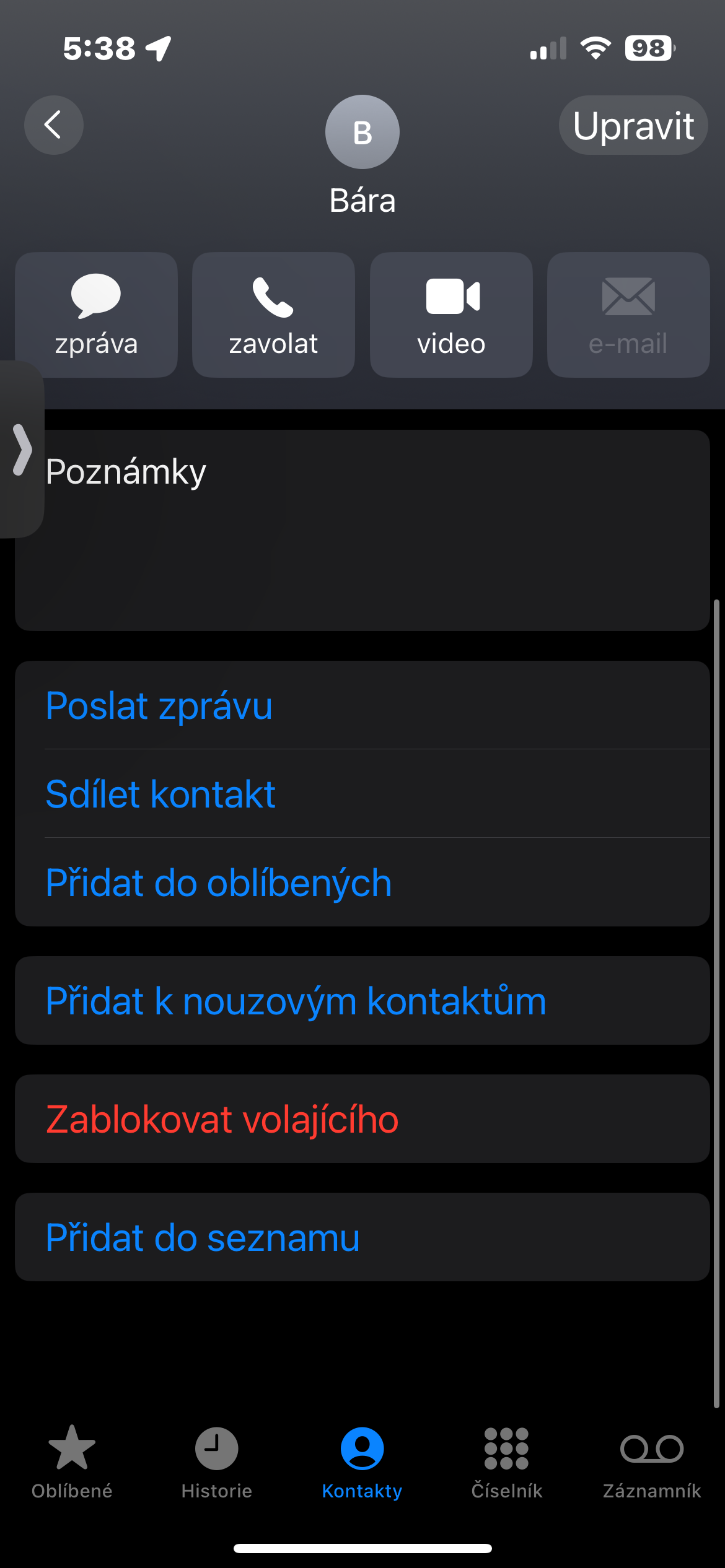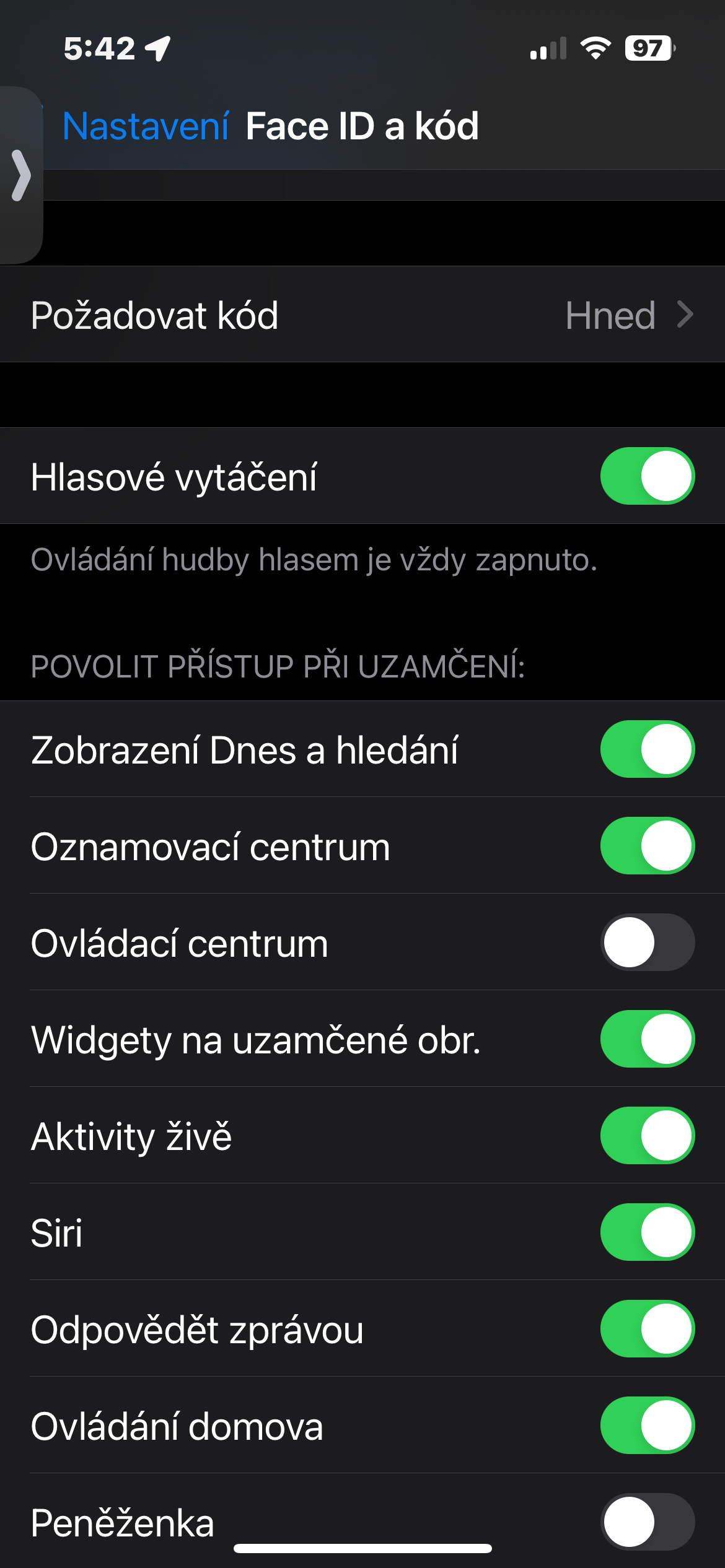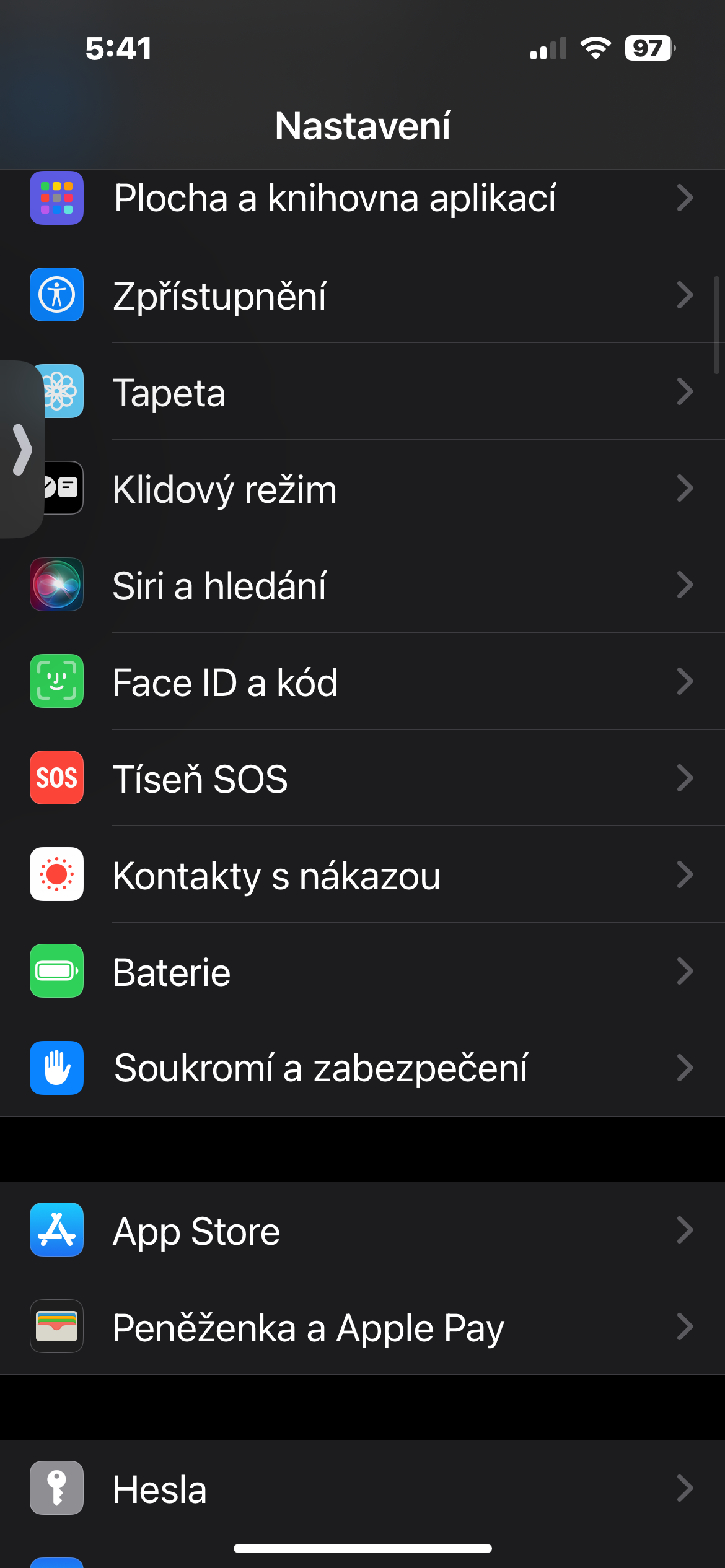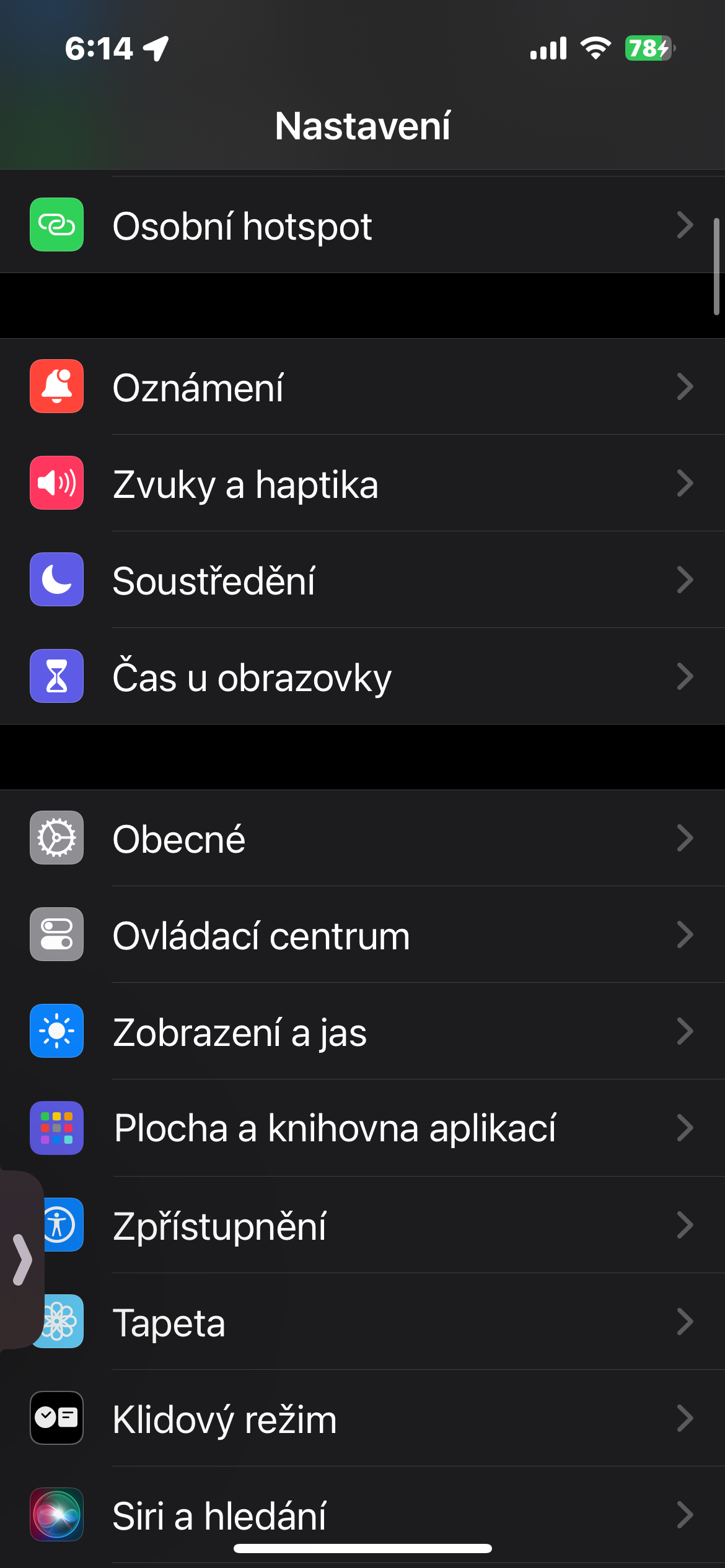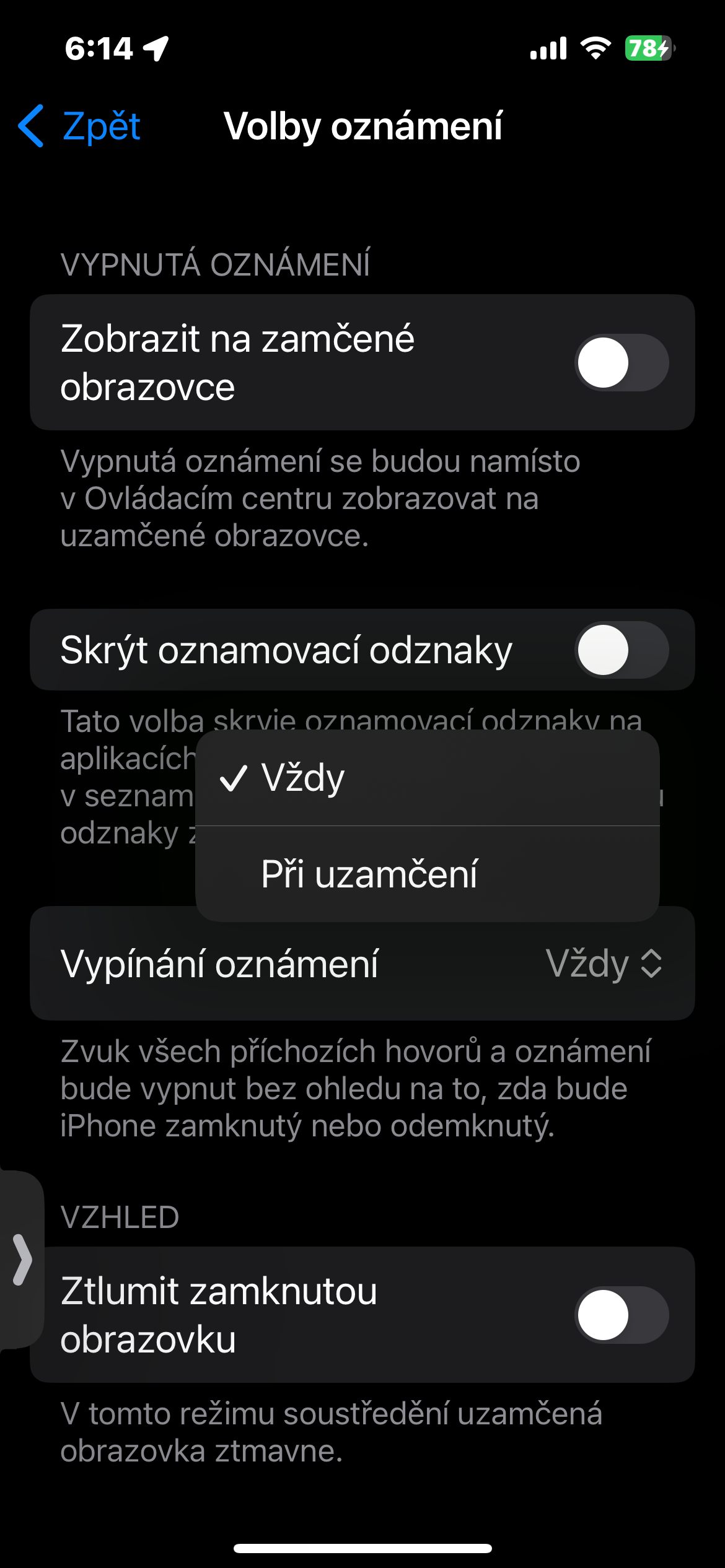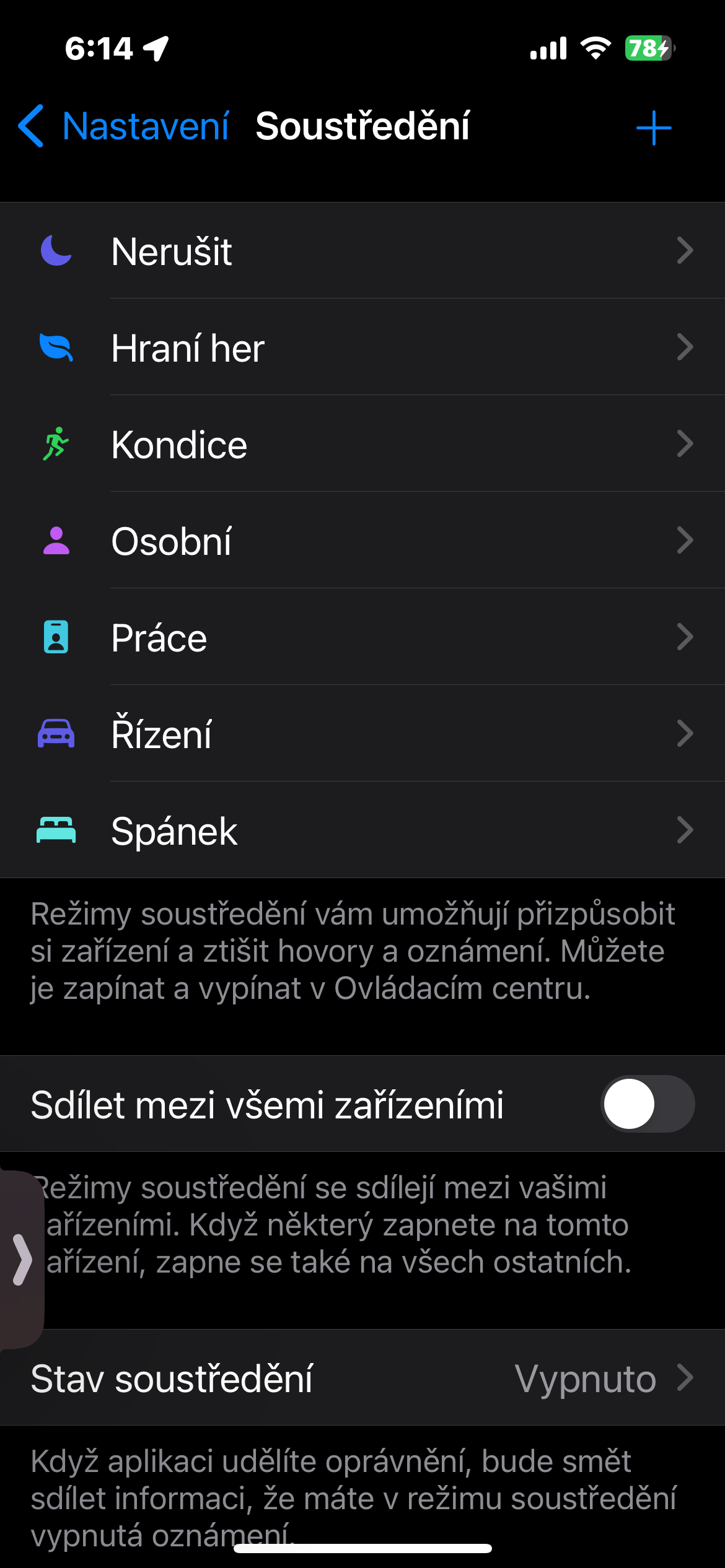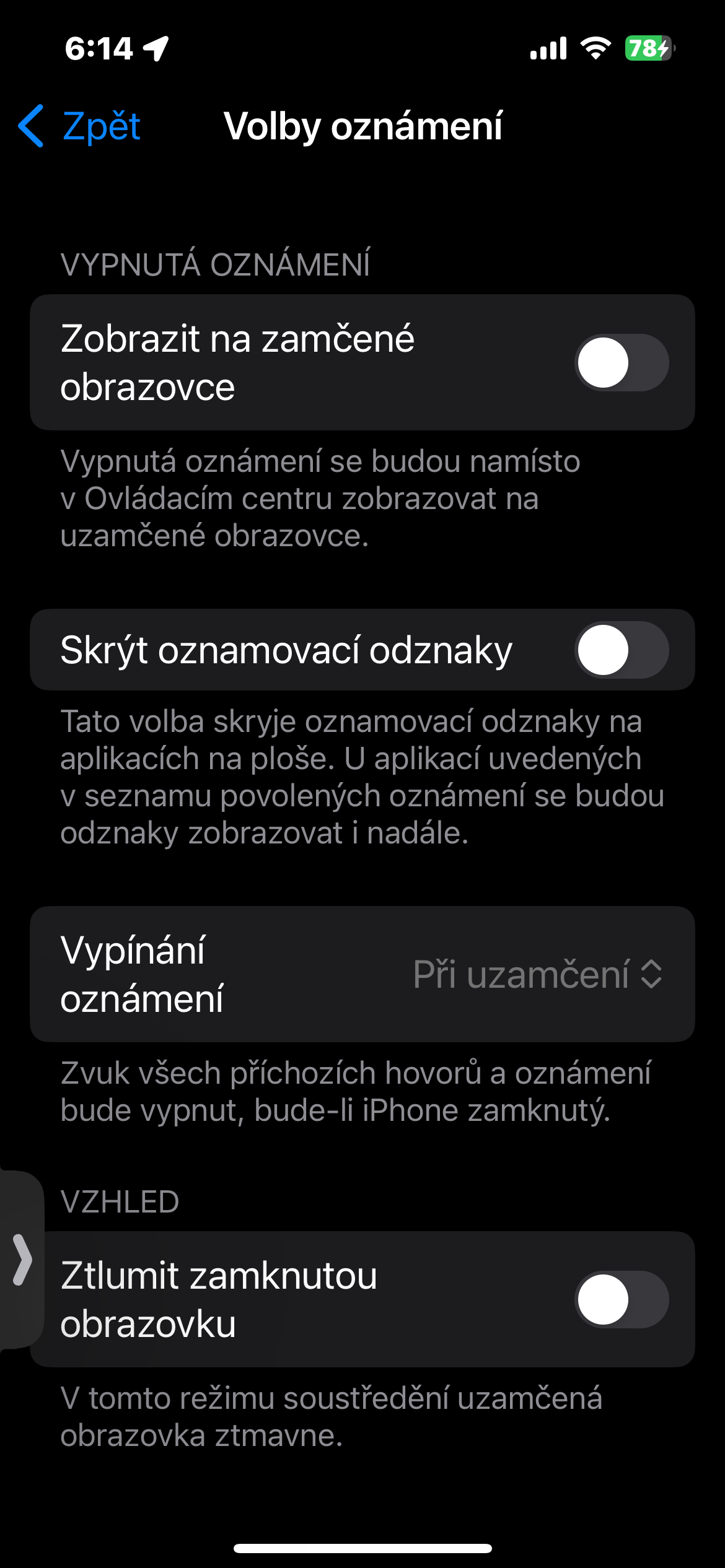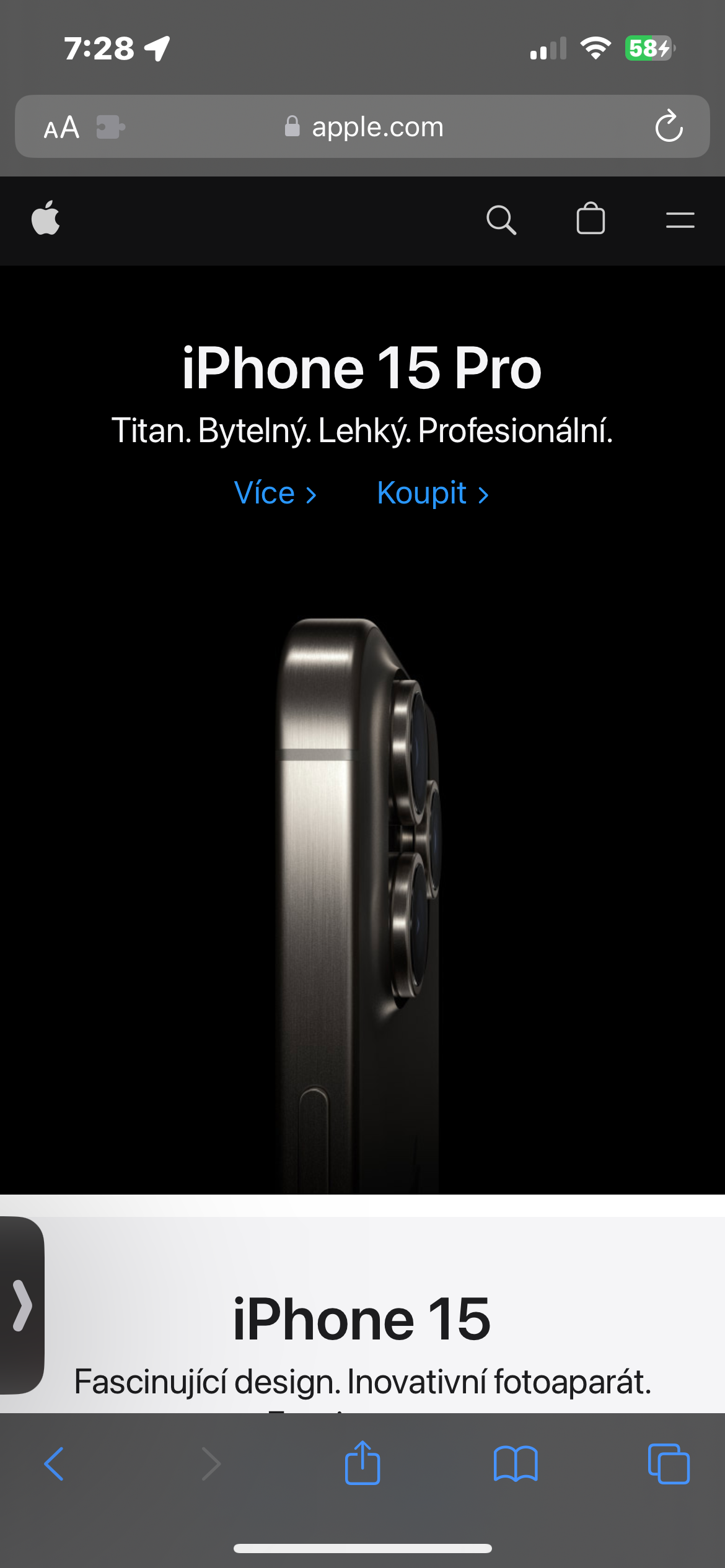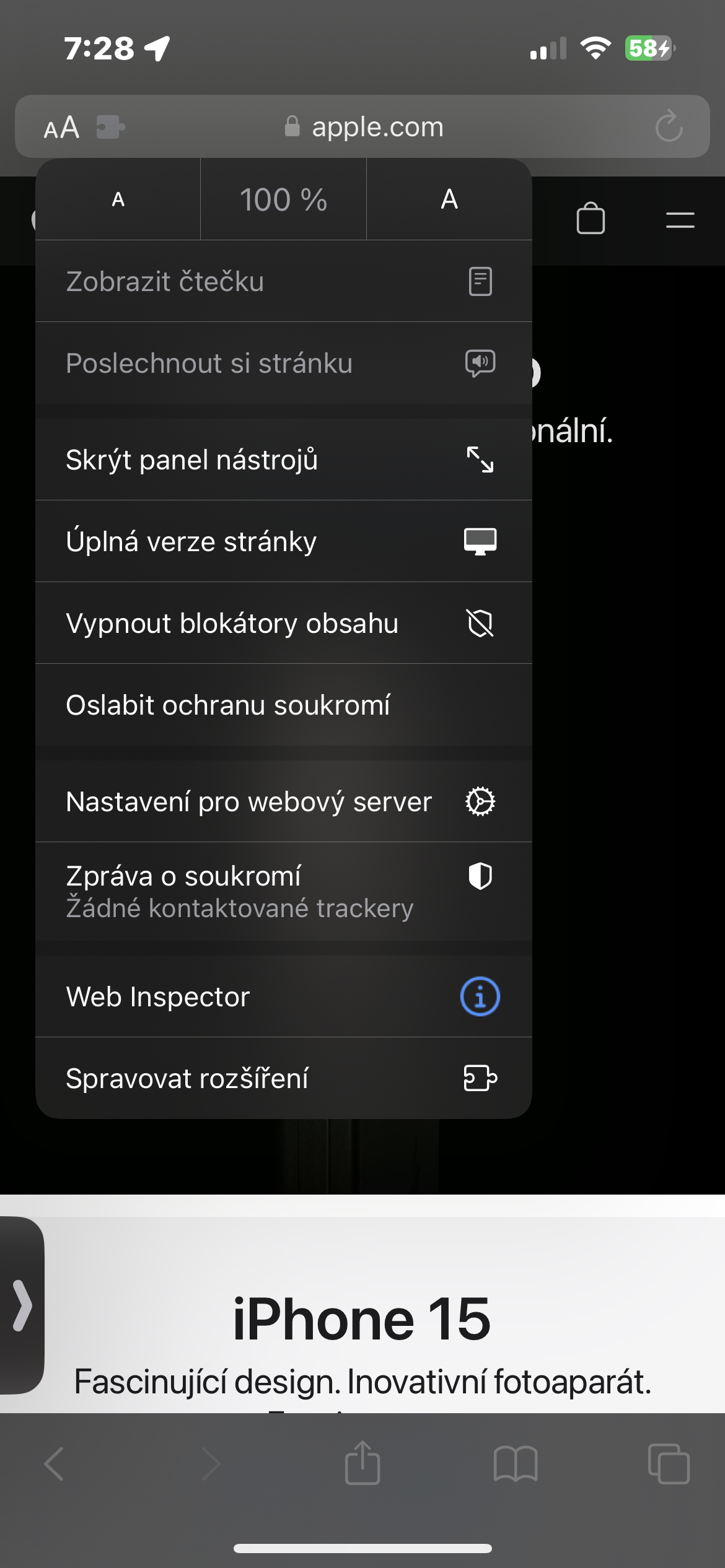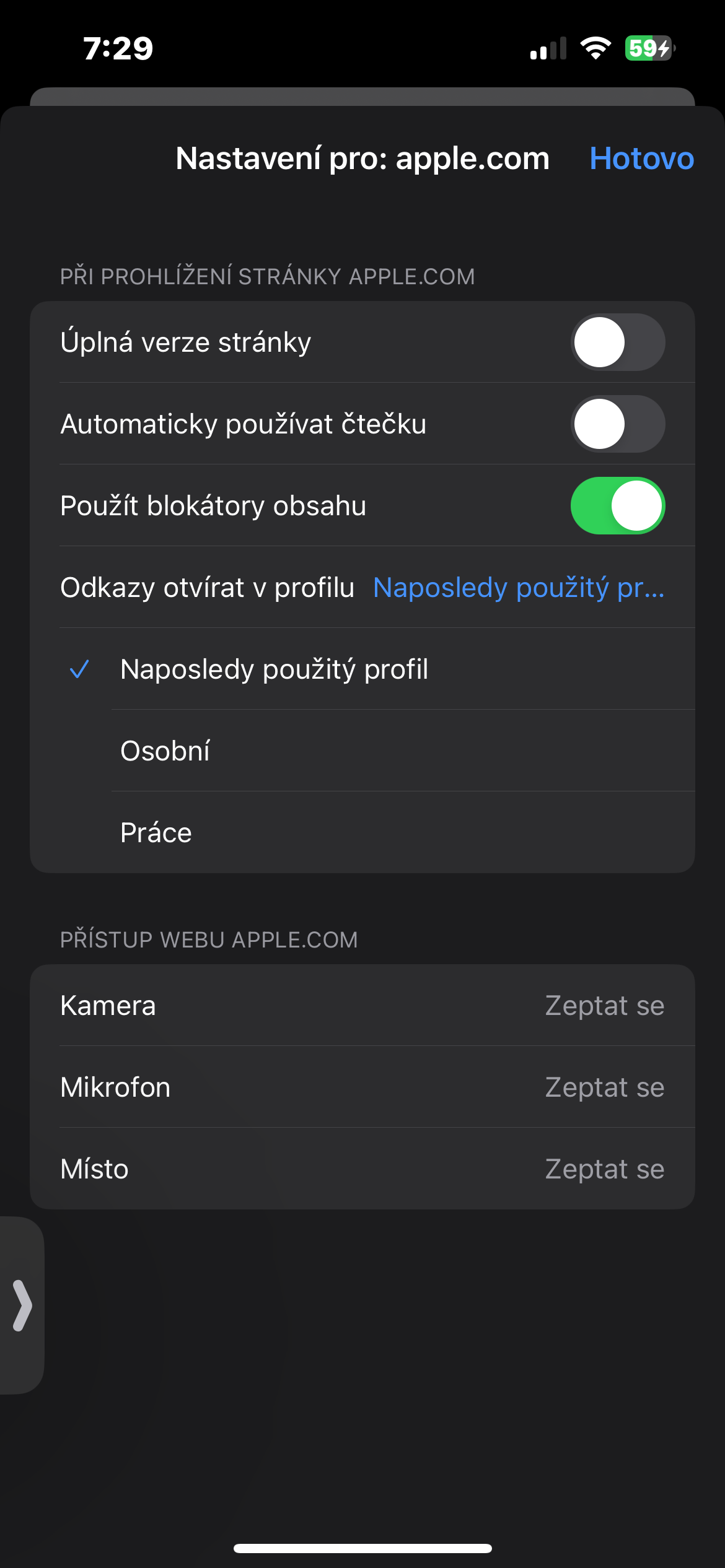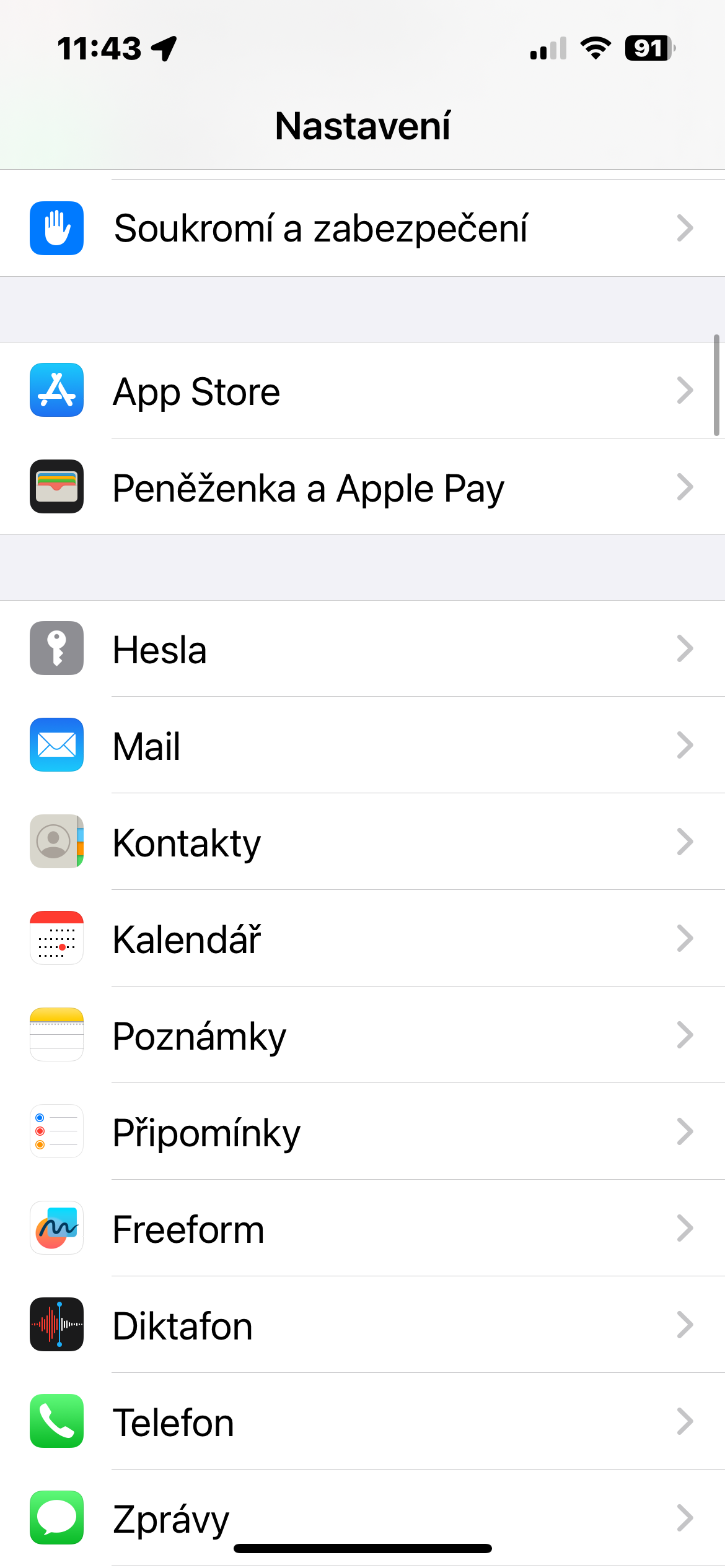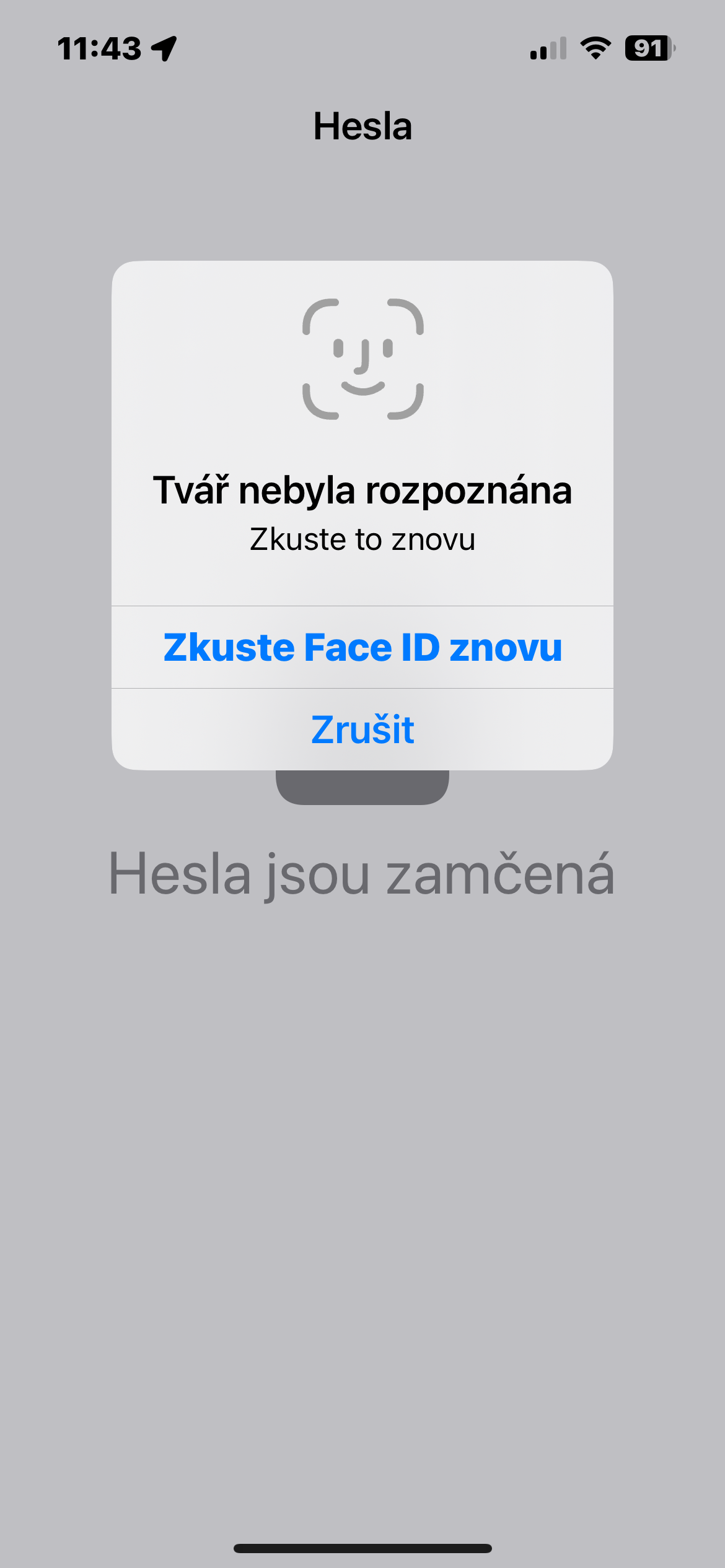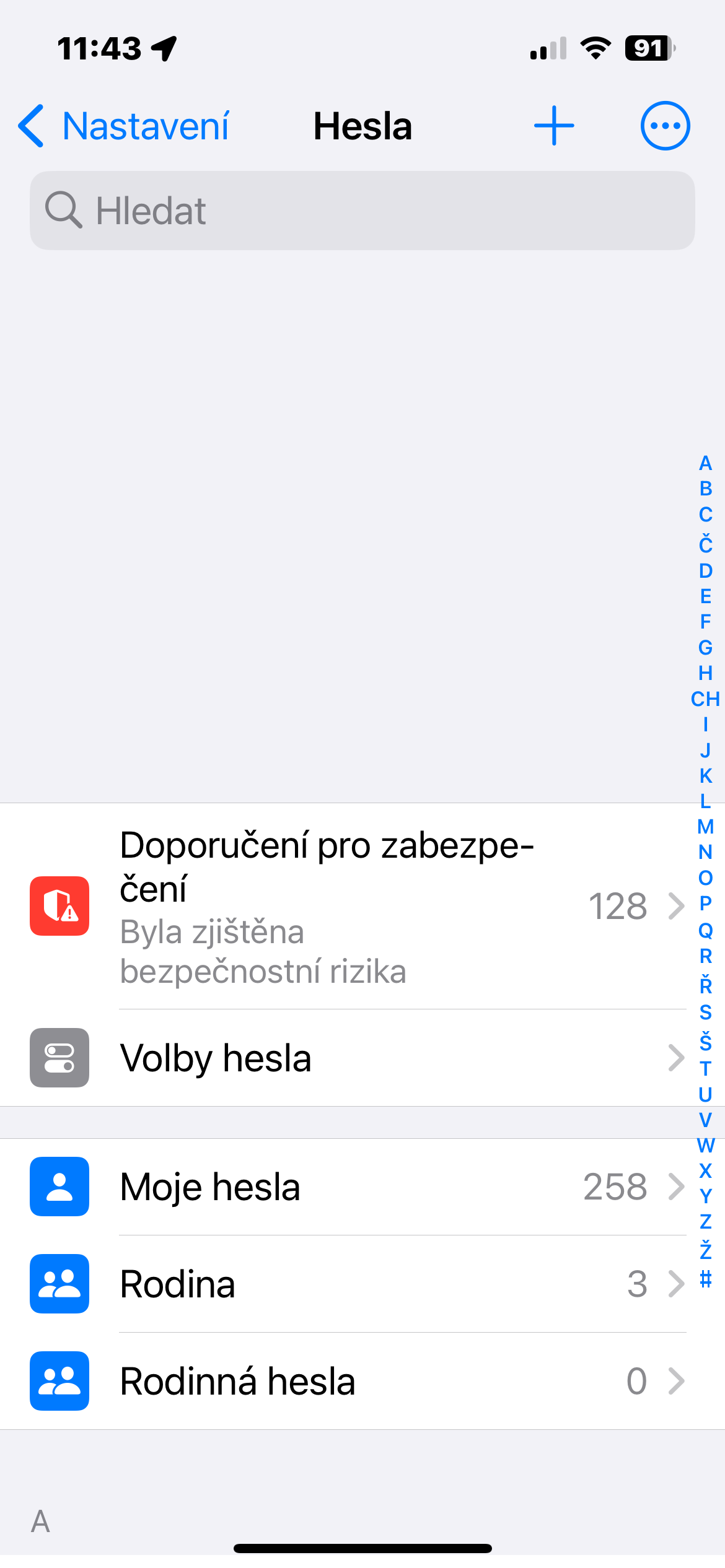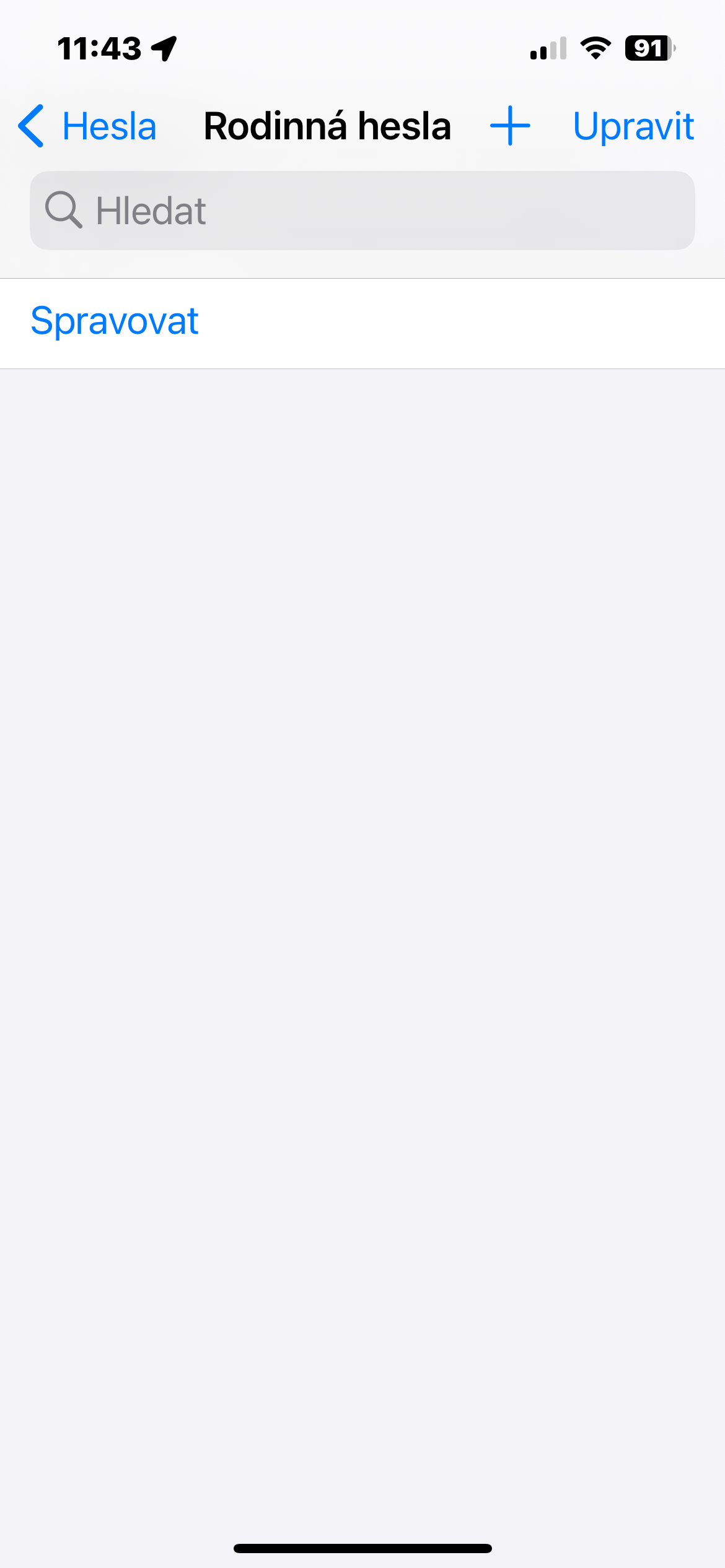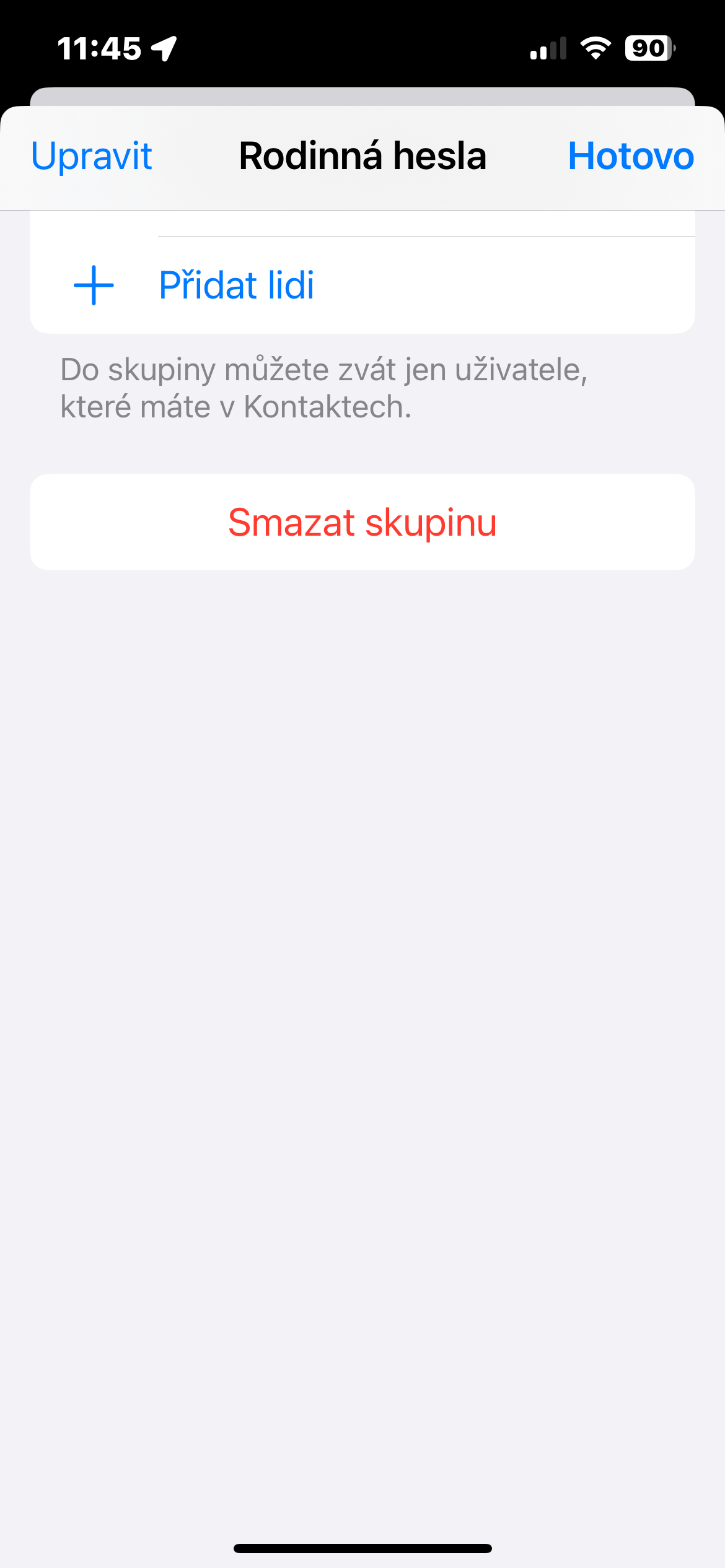Ställer in ett undantag för Stör ej-läget
Många användare har Stör ej-läget eller ett av fokuslägena aktiverat praktiskt taget hela dagen, helt enkelt för att ingen ringer dem för det mesta. Men det är bra att sätta ett undantag för dina närmaste kontakter. På iPhone, kör Telefon -> Kontakter, välj kontakten och tryck på uppe till höger Redigera. Klicka på Ringsignal och aktivera sedan objektet Krissituation.
Inaktiverar kontrollcentret på en låst iPhone
När vi pratar om användbara knep för att förhindra iPhone-stöld är detta steg också viktigt. Om du inte vill att någon ska komma in i Control Center medan din iPhone är låst eftersom de kan stänga av mobildata och Wi-Fi och bråka med andra inställningar, finns det ett bra iPhone-trick som låter dig göra just det. Gå bara till Inställningar -> Face ID & Lösenord och stäng av reglaget för Kontrollcenter i avsnittet Tillåt åtkomst när den är låst.
Tysta aviseringar på en låst iPhone
Operativsystemet iOS 17 erbjuder bland annat möjligheten att tysta aviseringar endast när telefonen är låst. Resten av tiden kommer du att få aviseringar som vanligt. När du väl har låst din iPhone behöver du inte veta om någonting om du inte vill. Så om du också använder fokuslägen bör du prova detta användbara tips för iOS 17. På din iPhone, kör Inställningar -> Fokus. Välj önskat läge, tryck på Val och i objektets rullgardinsmeny Stänger av aviseringar välj en variant Alltid.
Öppna länkar i olika profiler i Safari
Förbättrad funktionalitet för att öppna länkar i olika profiler i Safari ger en ytterligare nivå av personalisering och organisation för Internetsurfning för användare av iOS 17 och iPadOS 17. Klicka bara på knappen för sidinställningar (markerad som "Ahh") och vidare till alternativet Inställningar för webbservern, för att visa en ny panel med möjlighet att öppna länkar i en specifik profil. Välj sedan önskad profil. Den här funktionen låter användare definiera i vilken miljö de vill öppna länkar, vilket kan vara användbart till exempel när man separerar arbete och personliga aktiviteter eller skiljer mellan olika intresseområden.
Dela lösenord med andra användare
I iOS 17 och senare kan du enkelt dela utvalda lösenord med vänner och familj, vilket förenklar lösenordshanteringen och ökar säkerheten för dina onlinekonton. Processen är enkel och tillgänglig genom Inställningar -> Lösenord på din iPhone. Klicka bara på alternativet Familjens lösenord och välj eventuella andra användare som du vill dela lösenord med - de behöver inte nödvändigtvis vara familjemedlemmar. Du kan sedan helt enkelt välja de specifika lösenord du vill dela, vilket ger dina nära och kära bekväm och säker åtkomst till de konton de behöver. Denna funktion ger användarna mer flexibilitet och kontroll över hanteringen av sina digitala identiteter och möjliggör enklare och säkrare samarbete inom familj och vänner.